Tout ce qu'il faut savoir sur la photo de profil LinkedIn !
Comment changer la photo de mon profil LinkedIn ?
Changer une photo par une autre ?
Vous avez déjà une photo de profil LinkedIn, mais vous souhaitez la changer car elle n’est pas assez professionnelle (par exemple). Pour cela, il faut tout d’abord se rendre sur votre profil, pour cela :
- Cliquez sur votre icône pour ouvrir le menu.
- Sélectionnez voir mon profil.
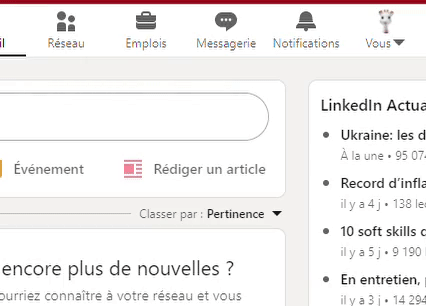
- Une fois sur votre profil, cliquez sur votre photo de profil.
- Puis, cliquez sur ajouter une photo
- Vous avez la possibilité de prendre une photo avec votre caméra d’ordinateur ou de téléphone (mais je ne vous le conseille pas – vous lirez les bons conseils juste en dessous pour une photo de profil qui déchire !) Sinon, cliquez sur télécharger une photo !
- Sélectionnez votre photo sur votre ordinateur
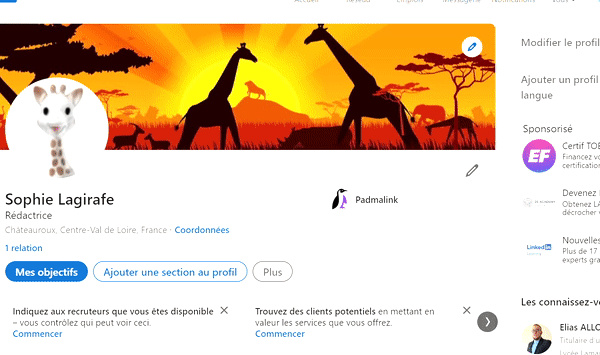
- Puis vous pouvez légèrement la modifier une fois de retour sur LinkedIn : zoomer, redresser, mettre des filtres, ajuster !
- Et voilà vous avez modifié votre photo de profil !
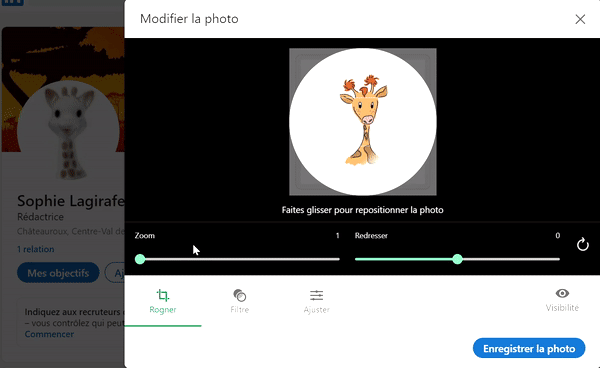
Ajouter pour la première fois une photo de profil
YES !!! Vous êtes passé du côté lumineux de la force et vous souhaitez enlever cette (horrible) image grise qui prends la place de votre photo de profil !
Pour cela rien de plus simple :
- Retournez sur votre profil personnel en cliquant sur votre icône puis sur voir le profil ! (comme montré précédemment)
- Vous arrivez sur votre profil perso, il faut maintenant cliquer sur votre photo de profil
- Et faites maintenant télécharger la photo
- Choisissez votre photo de profil sur votre ordinateur
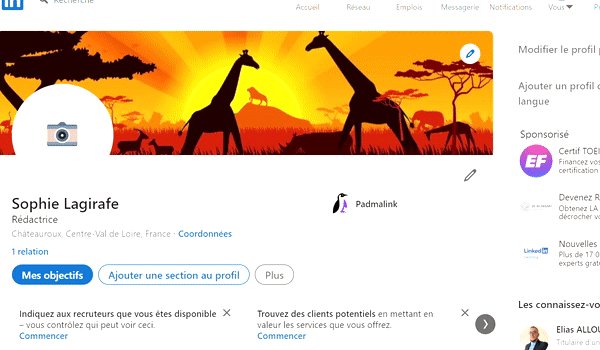
- La photo apparait, vous pouvez maintenant la modifier en : ajoutant des filtres, en zoomant, en la redressant !
- Et voilà vous avez ajouté votre 1ère photo de profil LinkedIn !!
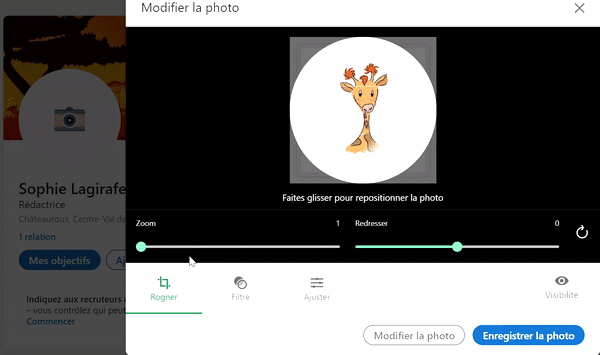
Pourquoi mettre à jour sa photo de profil LinkedIn ?
Il est indispensable de mettre une photo de profil sur votre compte LinkedIn ! Pourquoi ?
- Une image est déjà beaucoup plus agréable qu’un rond gris (photo inchangée) !
- Cela permet de mettre un visage sur un nom. Essayez de faire refléter votre personnalité à travers cette photo !
- Vous augmentez considérablement le taux d’acceptation de vos demandes de connexion.
- Vous augmentez le taux de visites de votre compte !
Comment faire une bonne photo de profil LinkedIn ?
Être professionnel
Il faut absolument retenir que LinkedIn est un réseau social PROFESSIONNEL ! Vous lors de vos dernières vacances n’a rien à faire ici ! Attention à l’image que vous reflétez sur ce réseau !!
Il faut une image professionnelle, pour cela :
- Avoir une tenue professionnelle (donc pas de maillot de bain…) 👙
- Une posture professionnelle (pas en train de poser à la plage…) 🧜🏼
- Un fond professionnel (vous l’aurez compris, pas la mer ou la piscine !) 🏖️
Une bonne luminosité
Toute bonne photo est synonyme de luminosité.
Ne la faites pas le soir, lorsqu’il fait noir. Attendez d’avoir une belle lumière naturelle ! ☀️
Le cadrage
Attention à bien cadrer votre photo de profil. Comme vous pouvez le voir, la photo n’est pas grande et on ne veut voir que votre visage. Ne perdez pas votre temps à mettre une photo où l’on voit tout votre buste ! 👨
Souriez, vous êtes photographié !
Il faut montrer que vous êtes agréable, n’hésitez pas à sourire sur votre photo.
Il ne suffit pas de sourire avec votre bouche… il faut que ça monte jusqu’aux yeux. Un visage fermé n’est pas très agréable et ne donne pas forcément envie d’échanger avec cette personne… Ne l’oubliez pas ! 😁
C’est selon moi, les indispensables à se rappeler avant de changer de photo de profil LinkedIn !!
Des outils ?
Si vous souhaitez personnaliser votre photo :
- Profile Pic Maker : un outil super utile pour mettre un fond uni de la couleur que vous souhaitez !
- Canva : le grand et l’unique (toujours) pour mettre un fond uni, pour retourner votre photo.
Attention, modifier sa photo de profil c’est bien mais ce n’est pas suffisant pour optimiser votre profil LinkedIn, pensez à votre:
- Comment créer un headline de profil percutant ?
- Bannière LinkedIn : pourquoi et comment la changer ?
- Comment ajouter ma sélection à mon profil LinkedIn ?
Et j’en passe, n’hésitez pas à vous rendre régulièrement sur le blog de Padmalink pour optimiser votre profil LinkedIn !
